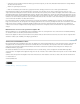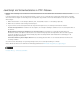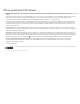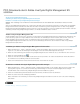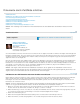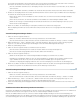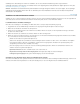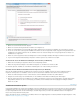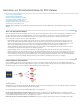Operation Manual
Dokumente durch Zertifikate schützen
Nach oben
Nach oben
Zertifikatsicherheit
PDF-Dateien oder PDF-Portfolios mit einem Zertifikat verschlüsseln
Verschlüsselungseinstellungen ändern
Verschlüsselungseinstellungen entfernen
Zertifikate mit anderen Benutzern gemeinsam verwenden
Zertifikate von anderen Benutzern erhalten
Zertifikatsinformationen prüfen
Zertifikate aus vertrauenswürdigen Identitäten löschen
Hinweis: Eine vollständige Liste von Artikeln zum Thema Sicherheit finden Sie unter Überblick über die Sicherheit in Acrobat und in PDF-
Dateien.
Zertifikatsicherheit
Adobe empfiehlt
Möchten Sie ein Tutorial mit anderen Benutzern teilen?
Video-Lernprogramm:
Zertifikate zum Schutz der
Sicherheit verwenden
Mike Hoffman
Verwenden Sie Zertifikate, um
Dokumente zu kodieren und digitale
Unterschriften zu überprüfen.
Sie können Zertifikate verwenden, um Dokumente zu verschlüsseln und eine digitale Unterschrift zu verifizieren. Eine digitale Unterschrift gibt dem
Empfänger Sicherheit darüber, dass das Dokument von Ihnen stammt. Durch Verschlüsselung wird erreicht, dass nur der vorgesehene Empfänger
den Inhalt sehen kann. In einem Zertifikat ist der öffentliche Schlüssel als Komponente einer digitalen ID gespeichert. Weitere Informationen zu
digitalen IDs finden Sie unter Digitale IDs.
Wenn Sie eine PDF-Datei mit einem Zertifikat schützen, geben Sie die Empfänger an und legen die Dateizugriffsebene für jeden Empfänger bzw.
für jede Gruppe fest. Sie können beispielsweise einer Gruppe das Unterschreiben und Ausfüllen von Formularen gestatten, einer anderen das
Bearbeiten von Text oder Entfernen von Seiten. Zertifikate beziehen Sie wahlweise aus Ihrer Liste vertrauenswürdiger Identitäten, aus Dateien auf
der Festplatte, von einem LDAP-Server oder aus dem Windows-Zertifikatspeicher (nur Windows). Fügen Sie Ihr Zertifikat auch stets der
Empfängerliste hinzu, so dass Sie das Dokument später öffnen können.
Hinweis: Falls möglich, sollten Sie Dokumente mit Zertifikaten verschlüsseln, die aus digitalen IDs von Drittanbietern stammen. Falls das
Zertifikat verloren geht oder gestohlen wird, kann der Zertifikatsaussteller es ersetzen. Wenn eine selbst signierte digitale ID gelöscht wird, ist der
Zugriff auf PDFs, die mit dem Zertifikat dieser ID verschlüsselt wurden, nicht mehr möglich.
PDF-Dateien oder PDF-Portfolios mit einem Zertifikat verschlüsseln
Mit dem Aktionsassistenten in Acrobat Pro („Datei“ > Aktionsassistent) können mehrere PDF-Dokumente gleichzeitig anhand einer vordefinierten
Aktion verschlüsselt werden. Sie haben auch die Möglichkeit, eine Sequenz zu bearbeiten, um die gewünschten Sicherheitsfunktionen
hinzuzufügen. Sie können Ihre Zertifikateinstellungen als Sicherheitsrichtlinie speichern, wenn Sie diese Einstellungen zum Verschlüsseln von
PDF-Dateien öfter verwenden möchten.
Hinweis: Im Fall von PDF-Portfolios wendet der Aktionsassistent die Sicherheit auf die PDF-Komponenten, jedoch nicht auf das PDF-Portfolio
selbst an. Um das gesamte PDF-Portfolio zu schützen, wenden Sie die Sicherheit auf das Deckblatt des Portfolios an.
1. Öffnen Sie ein einzelnes PDF-Dokument oder eine Komponentendatei aus einem PDF-Portfolio. Wenn Sie ein PDF-Portfolio verschlüsseln
möchten, öffnen Sie das PDF-Portfolio und wählen Sie „Anzeige“ > „Portfolio“ > Deckblatt.
2. Wählen Sie Werkzeuge > Schutz > Verschlüsseln > Verschlüsseln mit Zertifikat. Wenn das Fenster „Schutz“ nicht angezeigt wird, zeigen Sie
es an, indem Sie die Anweisungen zum Hinzufügen von Fenstern im Abschnitt Aufgabenfenster befolgen.
3. Klicken Sie bei Aufforderung auf „Ja“.
4. Wählen Sie im Dialogfeld Zertifikat-Sicherheitseinstellungen die zu verschlüsselnden Dokumentkomponenten aus.
5. Wählen Sie im Menü „Verschlüsselungsalgorithmus“ eine Verschlüsselungsrate und klicken Sie dann auf „Weiter“.